登录
- 微信登录
- 手机号登录
微信扫码关注“汇帮科技”快速登录
Loading...
点击刷新
请在微信【汇帮科技】内点击授权
300秒后二维码将过期
二维码已过期,点击刷新获取新二维码
登录
登录
其他登录方式
修改日期:2025-10-25 10:00
在文件管理工作中,频繁切换不同文件夹查找文件是常有的事。尤其是当项目文件分散在多个子文件夹里,文件名还不够规范时,找个文件可能要翻半天。把多个文件夹合并到一个地方,既能减少查找时间,又能避免重复操作,对提升工作效率很有帮助。今天就来教大家6种方法,轻松搞定文件夹合并,步骤清晰,一看就会。
一、使用《汇帮文件名提取器》的详细步骤
步骤1:打开软件并选择功能
先打开《汇帮文件名提取器》,在主界面找到“多文件夹合并”这个选项,点击进入功能页面。软件界面设计很简洁,找功能不会花时间。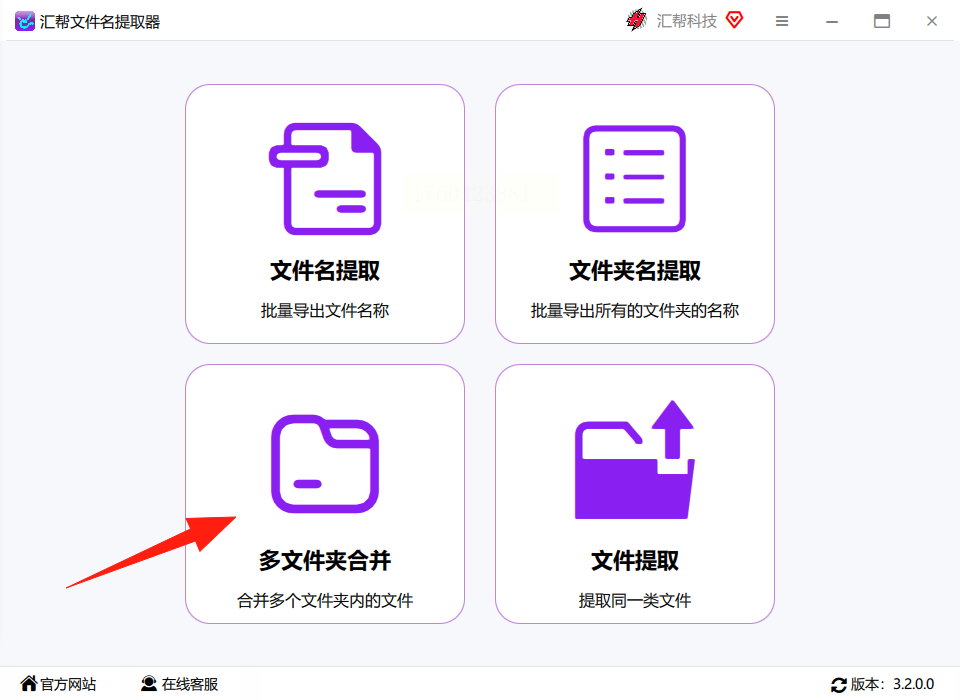
步骤2:上传需要合并的文件夹
左边会出现文件夹列表区域,你可以直接把需要合并的文件夹拖进去,也能点“添加文件夹”按钮逐个选择。支持批量上传,不管是几个文件夹还是几十个,都能快速添加。右边有个“合并类型”的选项,新手选第一个“合并到同一目录”就行,简单明了。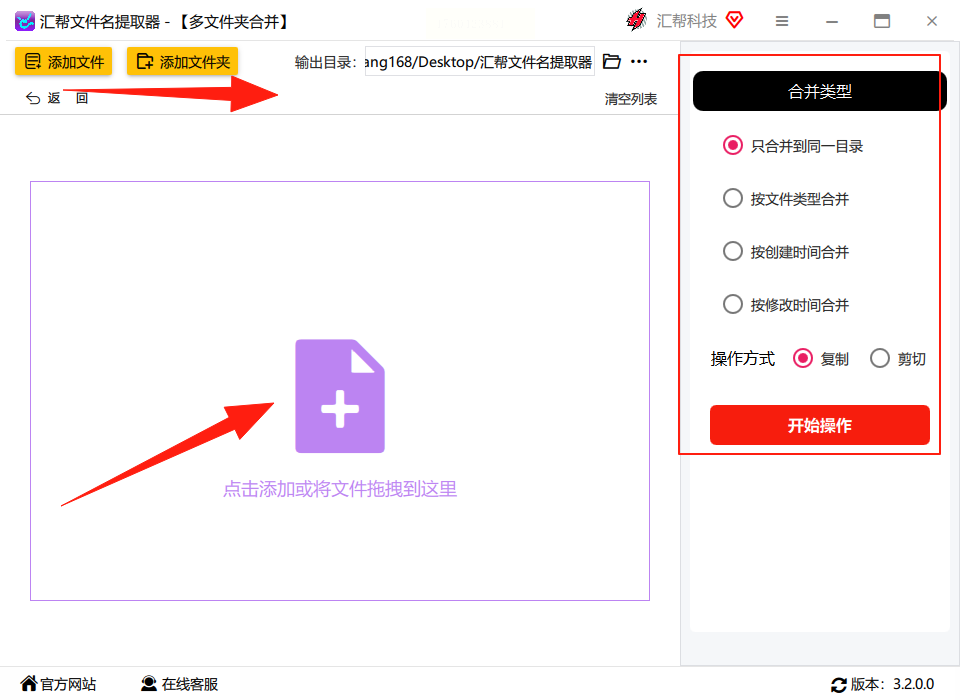
步骤3:确认合并设置
选好文件夹后,检查一下每个文件夹是否都正确添加了。如果需要调整顺序,直接拖动文件夹就能改变顺序。这里还能选择合并方式,建议选“复制”,这样源文件会被保留,相当于做了个备份,万一合并后出错,也能恢复原来的文件。如果选“剪切”,源文件就会被移动到新文件夹,之后可能找不回来,所以稳妥起见选复制。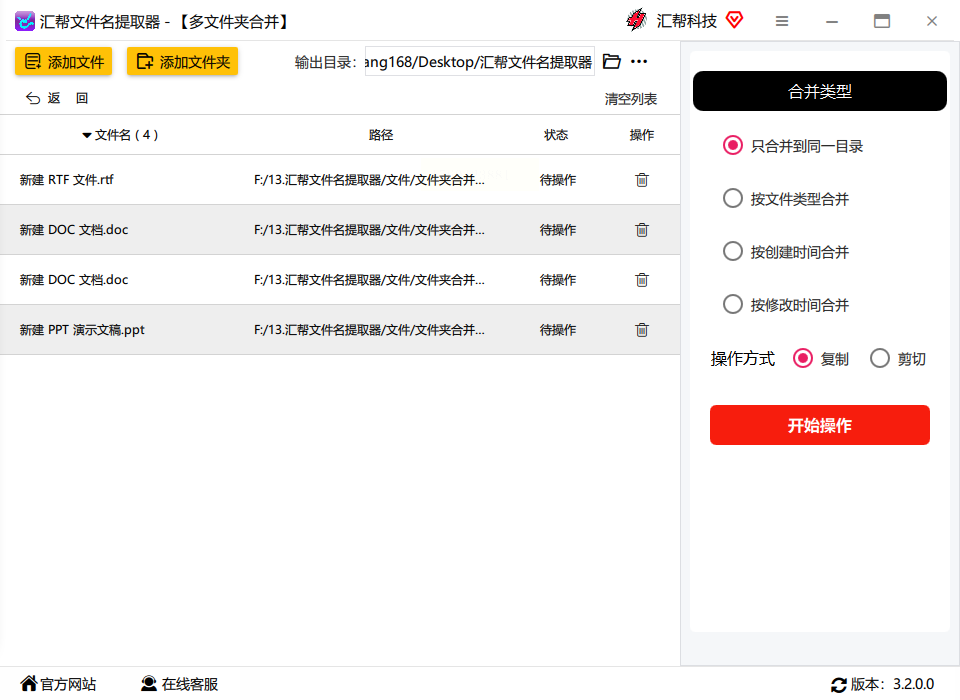
步骤4:开始合并操作
所有设置都确认无误后,点击右下角的“开始操作”按钮。软件会自动处理文件,进度条会显示合并的进度,能看到每个文件的处理状态。整个过程很快,尤其是文件数量不算特别多的时候,基本几秒就能完成。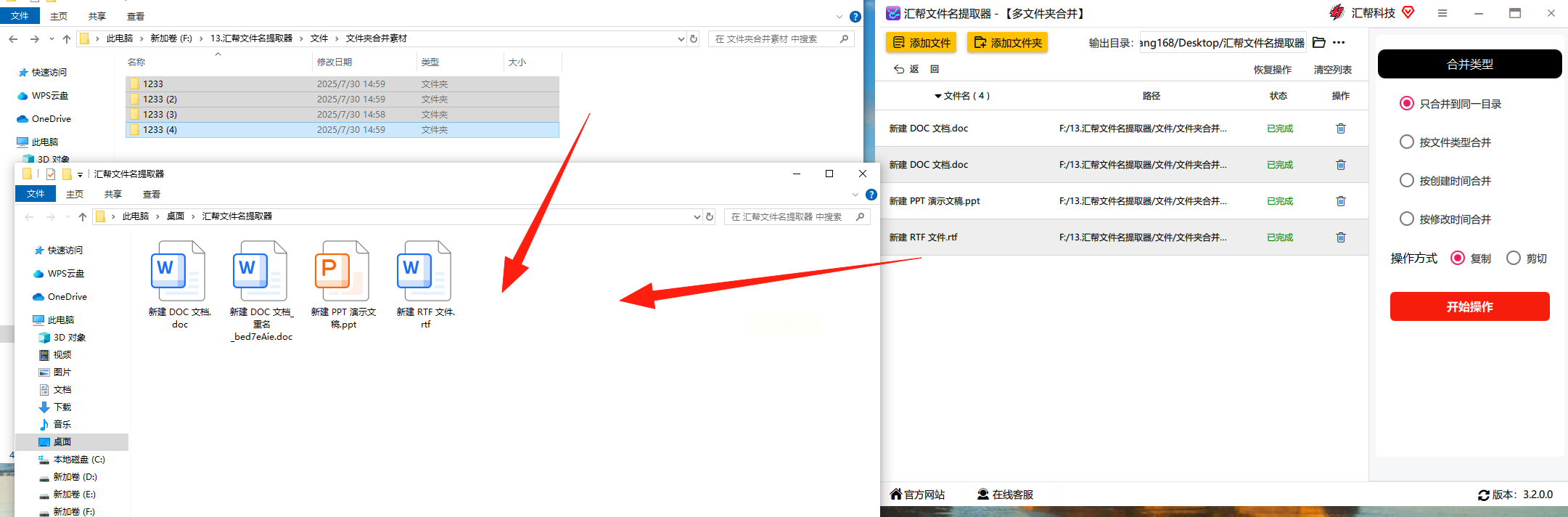
步骤5:检查合并结果
合并完成后,软件会提示“操作成功”,这时候可以直接在软件里打开新生成的文件夹,或者回到电脑的指定位置查看。新文件夹里会把所有源文件夹的内容都整合进去,文件名称和结构都保持原样,不会混乱。
步骤6:处理特殊情况
如果有重复文件名的文件,软件会自动添加编号区分,比如“文件.jpg”“文件1.jpg”,这样就不用担心覆盖问题。要是某个文件夹里有很多子文件夹,也会被一起合并,结构完整,不需要手动分层整理。
二、其他5种文件夹合并方法(简要介绍)
1. 系统资源管理器(基础但麻烦)
适合少量文件合并。打开资源管理器,按住Ctrl键选多个文件夹,直接拖到目标文件夹里。缺点是文件多的话操作繁琐,容易漏选,适合简单场景。
2. 轩辕工具箱(功能集成)
工具箱里有批量处理功能,找到“文件合并”模块,上传文件夹后选择合并类型,操作类似汇帮提取器,但功能相对单一,适合常用单一功能的用户。
3. 7-Zip(压缩合并)
右键选文件夹,用7-Zip压缩成ZIP文件,再解压到目标位置。这种方法适合需要压缩打包的情况,但文件多的话解压可能慢,日常合并文件不如软件直接处理方便。
4. WinRAR(压缩工具)
和7-Zip类似,右键文件夹用WinRAR压缩,选择解压到指定文件夹。但要注意压缩和解压可能会改变文件格式,不如直接复制粘贴高效。
5. Total Commander(专业工具)
用TC的“多目录合并”功能,适合熟悉双窗口操作的用户。可以直接拖拽文件到目标目录,支持按条件筛选合并,适合专业文件管理,但界面相对复杂,新手可能需要适应。
常见问题解答
问:汇帮文件名提取器会不会泄露我的文件内容?
答:汇帮提取器是本地处理软件,所有文件操作都在电脑本地完成,不会上传到云端,而且它专注于文件结构合并,不涉及内容读取,数据安全性有保障。
问:合并时文件数量太多会不会卡顿?
答:一般电脑配置下,几千个文件合并都能正常处理,软件有自动优化,处理过程中电脑可能会短暂占用资源,但不会影响其他操作,耐心等一会儿就好。
问:合并后能恢复原来的文件夹吗?
答:如果选了“复制”方式,原来的文件夹和文件都还在,新文件夹是独立的备份;如果选了“剪切”,原来的文件夹会被移动到新位置,建议操作前确认合并方式,或者先备份源文件。
问:不同格式的文件能一起合并吗?
答:可以,不管是文档、图片还是视频,汇帮提取器都能识别并保留格式,合并后的文件结构和类型都保持原样,不会影响文件使用。
不管是处理项目文件、整理照片还是备份资料,用对工具能省不少时间。快去试一试吧。
如果想要深入了解我们的产品,请到 汇帮科技官网 中了解更多产品信息!
没有找到您需要的答案?
不着急,我们有专业的在线客服为您解答!

请扫描客服二维码